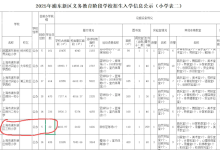相机照片在电脑上颜色异常,主要因显示器未校准、色彩配置文件不匹配、显卡驱动过旧或导出设置不当。首先应使用校色仪对显示器进行硬件校准,生成准确ICC配置文件,确保色彩还原真实;其次检查操作系统和图像软件(如Photoshop、Lightroom)的色彩管理设置,确认正确加载ICC文件并统一色彩空间;接着更新显卡驱动,保障图像数据正确输出;最后在导出照片时根据用途选择合适色彩空间——网络分享用sRGB,专业印刷用Adobe RGB或指定CMYK,避免色域不兼容导致偏色。全流程一致的色彩管理是确保颜色准确的关键。

相机照片在电脑上显示颜色不正常,通常是由于显示器校准问题、色彩配置文件不匹配、显卡驱动过旧或图像编辑软件设置不当所致。解决这个问题,需要从硬件校准、软件设置和文件导出三个层面进行系统性排查和调整。
解决方案
当你在电脑上看到相机照片颜色不对劲时,别急着怪相机或者照片本身。这事儿八成跟你的显示设备和它的“色彩语言”有关。最直接的解决路径,首先是检查你的显示器是否经过专业校准。很多时候,我们肉眼觉得没问题的屏幕,其实在色彩还原上偏差巨大。其次,要确认你使用的图像编辑软件(比如Lightroom、Photoshop)以及操作系统(Windows或macOS)的色彩管理设置是否正确,有没有加载合适的ICC配置文件。再者,别忘了更新你的显卡驱动,这玩意儿虽然听起来跟颜色关系不大,但它可是掌管着屏幕上每一个像素如何呈现的关键。最后,如果你是在导出照片后发现颜色问题,那很可能是导出时的色彩空间(sRGB、Adobe RGB等)选择不当造成的。逐一排查这些点,往往能找到症结所在。
显示器校准:色彩准确度的基石,真的有必要吗?
我刚开始玩摄影那会儿,也觉得显示器颜色“差不多”就行,结果打印出来的照片和屏幕上完全是两码事,或者传到网上别人看到的颜色和我自己电脑上差得老远。那时候才意识到,显示器校准这事儿,根本不是“有没有必要”,而是“必须做”的基础功课。
我们日常用的显示器,出厂设置往往是为了讨好眼球,颜色可能饱和度过高,或者色温偏冷偏暖,这些都不是为了精准还原色彩而设定的。而照片处理,需要的是一个“中立”的、准确的色彩参考。没有校准过的显示器,就像一个音不准的乐器,你弹出来的曲子再好听,在别人耳朵里也变了调。
专业的显示器校准,通常需要一个硬件校色仪(比如SpyderX或i1Display Pro)。这东西通过测量屏幕发出的光线,生成一个定制的ICC(International Color Consortium)配置文件。这个文件告诉你的操作系统和支持色彩管理的软件,你的显示器具体能显示哪些颜色,以及如何正确显示它们。有了这个文件,你的电脑就能“理解”你的显示器,从而确保图像的颜色尽可能真实地呈现。
我个人经验是,校色仪投资是值得的,它能让你在修图时更有信心,知道自己看到的就是最终作品的颜色。而且,环境光对屏幕显示也有影响,所以校准时最好在稳定的光照条件下进行,并定期(比如每月或每季度)重新校准一次,因为显示器会随着时间推移而发生色彩漂移。别小看这一步,它往往是解决“颜色不正常”最核心、最有效的手段。
显卡驱动与色彩管理:软件层面的排查与优化
除了硬件校准,软件层面的色彩管理同样重要,而显卡驱动在这里扮演着一个经常被忽视的角色。显卡驱动是操作系统与显卡之间的桥梁,它决定了显卡如何处理图像数据并将其输出到显示器。如果驱动过旧、损坏,或者与操作系统、应用程序存在兼容性问题,就可能导致色彩显示异常。我遇到过不少朋友,电脑屏幕颜色突然不对劲,最后发现仅仅是更新了显卡驱动就解决了问题。所以,检查并更新你的显卡驱动,是排查色彩问题的一个基本且关键的步骤。
更深层次地看,操作系统层面的色彩管理和应用程序层面的色彩管理,也需要我们去理解和配置。Windows和macOS都有内置的色彩管理系统,它们利用ICC配置文件来确保色彩在不同设备上的一致性。当你加载了一个显示器校准生成的ICC文件后,操作系统就会根据这个文件来调整显示输出。但如果你的系统加载了错误的配置文件,或者多个配置文件之间存在冲突,颜色就可能变得奇怪。
在Adobe Lightroom或Photoshop这类专业图像编辑软件中,它们有自己独立的色彩管理引擎,通常会优先使用自己的设置,并与操作系统进行协调。比如,Photoshop允许你设置工作空间(Working Space),比如sRGB、Adobe RGB或ProPhoto RGB。如果你打开一张照片,它的内嵌色彩配置文件与Photoshop的工作空间不符,软件会提示你如何处理,选择“转换为工作空间”或“保留内嵌配置文件”都会影响最终的显示。我个人的习惯是,确保所有环节都使用一致的色彩管理策略,避免不必要的转换,减少色彩偏差的风险。这就像给照片的颜色贴上一个“标签”,告诉所有设备它到底是什么颜色。
照片导出设置与色彩空间:LR/PS 中的常见陷阱
很多时候,我们辛辛苦苦修好的片子,在Lightroom或Photoshop里看起来完美无瑕,一导出上传到网上或者发给朋友,颜色就“变了味”。这几乎百分之九十是导出时的色彩空间选择不当造成的。这其实是一个非常普遍的陷阱,我自己也踩过不少坑。
数码照片的色彩空间,简单来说就是一种定义颜色范围的标准。最常见的是sRGB、Adobe RGB和ProPhoto RGB。
- sRGB:这是互联网和大多数非专业显示设备(如普通显示器、手机屏幕、家用打印机)的标准色彩空间。它的色域(能表达的颜色范围)相对较小,但兼容性最好。
- Adobe RGB:色域比sRGB大,能够表达更丰富的绿色和青色。常用于专业印刷和一些高端显示器。
- ProPhoto RGB:色域最大,甚至超出了人眼可见的范围,主要用于专业摄影师进行极致的后期处理,但兼容性最差。
问题出在哪里呢?通常是我们在编辑时使用了Adobe RGB或ProPhoto RGB,因为它们能保留更多色彩细节。但在导出用于网络分享或普通查看时,却没有将其转换为sRGB。当一个Adobe RGB色彩空间的照片,被一个只支持sRGB的浏览器或设备打开时,那些超出sRGB范围的颜色就会被“压缩”或“错误解释”,导致颜色看起来平淡、饱和度不足,甚至偏色。
我的建议是:
- 确定用途:如果你是要把照片上传到社交媒体、网站,或者给大部分人通过手机、普通电脑查看,那么导出时请务必选择sRGB。这是最稳妥的选择,能确保绝大多数用户看到的颜色和你预期的一致。
- 专业印刷:如果照片用于专业印刷,你需要与印刷厂沟通,了解他们支持的色彩空间,通常会是Adobe RGB或特定的CMYK配置文件。
- 编辑流程:在Lightroom或Photoshop中,你可以全程使用Adobe RGB甚至ProPhoto RGB进行编辑,以保留最大的色彩信息。但在导出最终成品时,根据其用途进行正确的色彩空间转换。Photoshop的“存储为Web所用格式”(Save for Web)功能,或者Lightroom导出设置中的“色彩空间”选项,都是进行这种转换的关键。
记住,色彩管理是一个端到端的系统,从拍摄、编辑、显示到最终输出,任何一个环节的疏忽都可能导致色彩问题。理解并正确运用色彩空间,是确保你的作品“本色出演”的关键一步。

 路由网
路由网